系统安装步骤:
进入BIOS设置:
重启电脑,按住FN+F12进入BIOS界面。
在BIOS中找到"Secure Boot"选项,将其设置为"Disable"。
保存并退出BIOS:
完成设置后,按F10保存更改,并点击"OK"退出BIOS。
启动安装介质:
将系统安装光盘插入笔记本光驱,或准备一个启动U盘。
重启电脑时按住F12,选择从光盘或U盘启动。
选择语言和安装类型:
在安装界面,选择"中文(简体——中国)"作为安装语言。
开始安装过程:
点击"现在安装",进入安装设置。
选择安装选项:
根据需要选择安装选项,一般用户可保持默认设置。
选择系统安装位置:
通常选择C盘作为系统盘进行安装。
等待安装完成:
安装过程可能需要一段时间,请耐心等待。
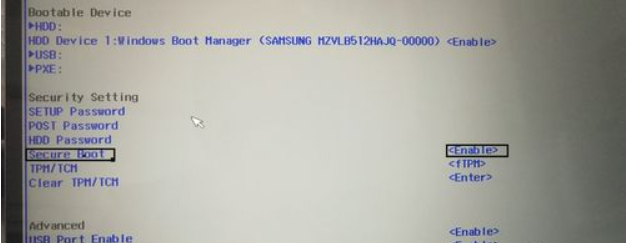
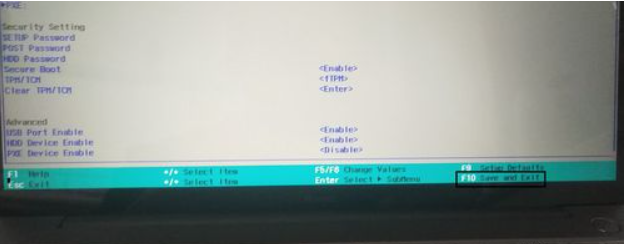
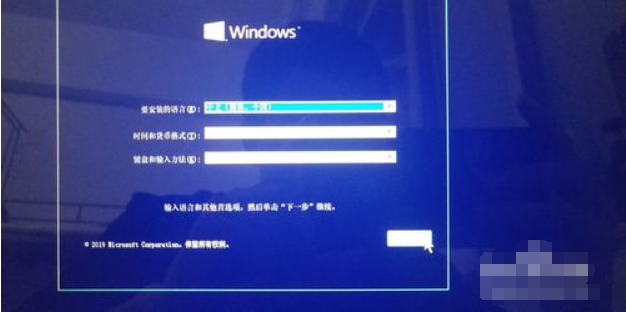
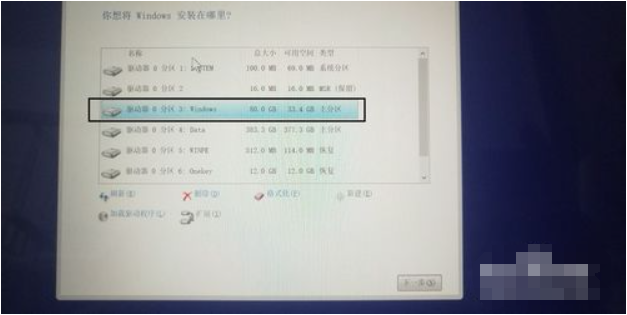
驱动更新指南:
系统安装完成后,华为MateBook 14可能缺少声音驱动和指纹驱动。
访问华为官方支持网站,选择正确的笔记本型号。
不要直接下载驱动,而是下载"华为电脑管家",它将自动检测并更新所需的驱动。





